Como fazer download de fotos do Google Fotos
Dicas E Truques Do Android / / August 05, 2021
Neste tutorial, mostraremos como fazer download de fotos do aplicativo e do site do Google Fotos. Embora haja uma infinidade de aplicativos de galeria disponíveis para o seu dispositivo, o aplicativo Google Fotos conseguiu se destacar entre as multidões. Embora todo OEM seja fornecido com seu aplicativo de galeria, em um estágio ou outro, os usuários acabam usando a oferta do Google. A capacidade de sincronizar todas as suas fotos e vídeos e, portanto, torná-los facilmente acessíveis em todos os dispositivos sincronizados dá um grande impulso em comparação com outros aplicativos.
Além disso, a capacidade de criar álbuns e sua ferramenta de reconhecimento de IA que cria automaticamente álbuns separados para pessoas individuais também é bastante útil. Adicione a ele alguns recursos de edição bacanas e ele se torna o aplicativo de galeria preferido de todos. Da mesma forma, a capacidade de compartilhar magos e vídeos apenas criando um link é algo que vale a pena. No entanto, mesmo com tantos recursos integrados, há um problema com o qual muitos usuários parecem confusos. Eles não têm a opção de fazer download de suas fotos do Google Fotos. Se você também estiver enfrentando esse problema, as instruções mencionadas abaixo serão úteis. Siga em frente.

Baixe fotos do Google Fotos no Android ou iOS
O problema é que você não conseguiria ver a opção de baixar fotos em todas as imagens. A razão é simples. Suponha que se alguém enviou a você uma imagem do WhatsApp ou você fez uma captura de tela, ambas as imagens já estão armazenadas no seu dispositivo. Portanto, o Google não mostraria a opção de baixar a referida opção. Portanto, se você deseja compartilhar essas imagens, selecione o número de imagens desejado e clique na opção Compartilhar. Você pode fazer upload para o Google Drive ou enviá-lo para seus contatos desejados (como fotos ou na forma de links).

Então, onde será possível obter a opção de download no aplicativo Fotos? Ele estará disponível apenas nas fotos que você ainda não baixou para o seu dispositivo. Suponha que alguém compartilhou algumas fotos com você por meio de um link. Pela primeira vez, você só pode ver essas imagens ao se conectar à internet. Isso ocorre porque essas imagens ainda não foram salvas no seu dispositivo. Com isso dito, para realmente salvar essas imagens em seu dispositivo, toque no ícone de estouro situado no canto superior direito e selecione a opção Download.
E sobre o site do Google Fotos?

Felizmente, as etapas para salvar imagens através do site são bastante fáceis. Tudo o que você precisa fazer é acessar o site do Fotos no seu PC e fazer login com suas credenciais do Google. Em seguida, exibirá todas as imagens e vídeos sincronizados com sua conta do Google. Para baixar essas imagens, basta selecionar as fotos desejadas e clicar no ícone de estouro localizado no canto superior direito. Em seguida, selecione a opção Download e é isso. Além disso, você também pode usar as combinações de teclas de atalho Shift + D para realizar a tarefa desejada.
Usando o serviço Google Takeout
A opção Google Takeout permite que você baixe seus dados associados a todos os aplicativos e serviços do Google. Além disso, você também pode usá-lo para baixar fotos do Google Fotos. Aqui estão as instruções necessárias a esse respeito:
- Vá para o Página do Google Takeout e faça login com sua conta do Google. Certifique-se de entrar com a conta que tem suas fotos sincronizadas.
- Por padrão, todos os serviços do Google serão selecionados. Você terá que desmarcar todos eles, exceto o Google Fotos. Haverá um botão Desmarcar tudo situado no canto superior direito que será útil.

- Agora selecione apenas a opção Google Fotos e clique em Todos os álbuns de fotos incluídos.
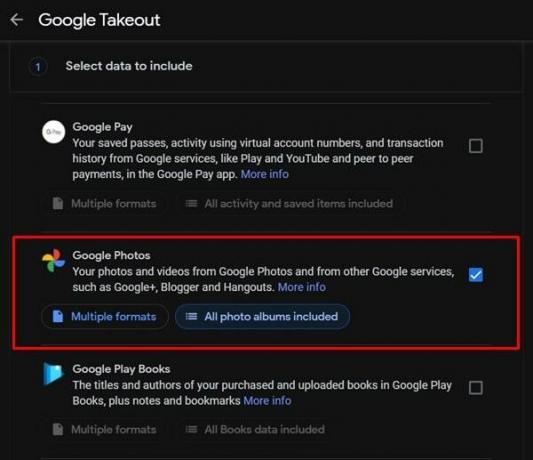
- Novamente, todos os álbuns de fotos serão selecionados. Basta selecionar aquele de acordo com sua necessidade e clicar no botão OK. É isso aí.

Com isso, concluímos o guia de como baixar fotos do Google Fotos. Compartilhamos as etapas tanto para PC quanto para smartphones. Se você ainda tiver alguma dúvida, deixe-nos saber na seção de comentários abaixo. Para terminar, aqui estão alguns Dicas e truques para iPhone, Dicas e truques para PC, e Dicas e truques para Android que você também deve verificar.


![Como instalar o Stock ROM no Mobicel Play [Firmware Flash File / Unbrick]](/f/6dba8c03a628c0fdb489391802222577.jpg?width=288&height=384)
![Como instalar o Stock ROM no Iris L7 [Firmware Flash File / Unbrick]](/f/2fd0737dd63e24cd16611e3e08d8f94b.jpg?width=288&height=384)